Pārslēgšanās starp rakstīšanu un diktēšanu nekad nav bijusi tik vienkārša, izmantojot iOS 16
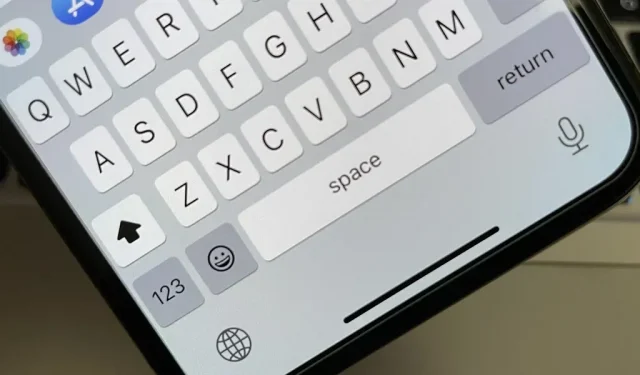
Apple diktēšanas rīks iPhone tālrunim ir noderīgs veids, kā ievadīt tekstu brīvroku režīmā, neko neievadot manuāli. Lai gan tā transkripcija ne vienmēr ir precīza, tā ir labāka nekā manuāla garu ziņojumu, e-pasta ziņojumu un piezīmju rakstīšana — un tā tikko ir ievērojami uzlabojusies operētājsistēmā iOS 16.
Kad rakstāt operētājsistēmā iOS 15, pieskarieties tastatūras mikrofona ikonai, lai sāktu diktēšanu. Tas nekavējoties atvērs klausīšanās interfeisu, kurā pogu vietā, nevis taustiņu vietā, parādīsies atsaucīgs skaņas vilnis, kas sniegs vizuālu norādi par to, cik labi tas jūs dzird. Lai tekstu pievienotu manuāli, jāpieskaras tastatūras ikonai, lai beigtu diktēšanas sesiju un atgrieztos tastatūrā. Lai atkal sāktu diktēt, vēlreiz pieskarieties mikrofona ikonai.
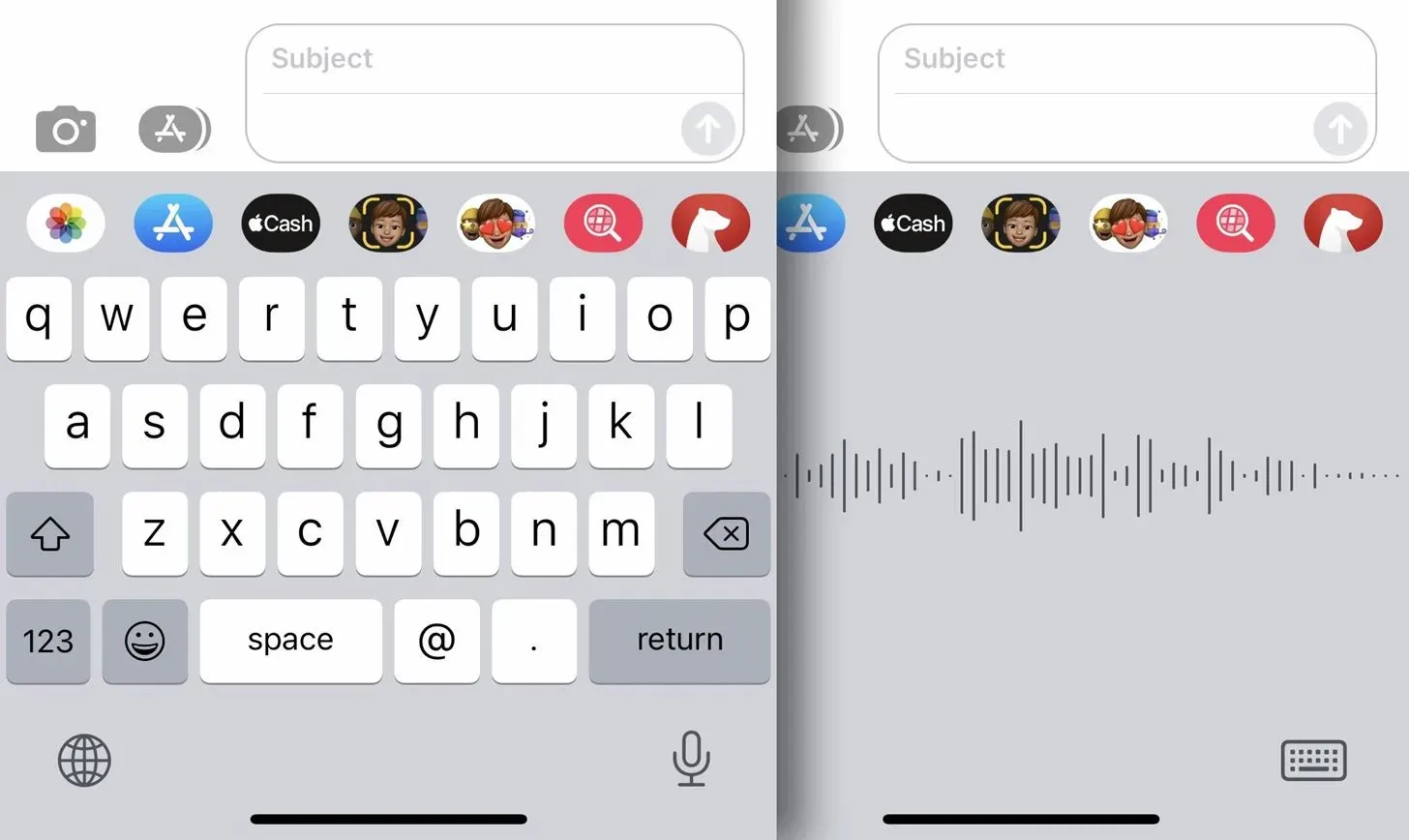
Diktēšana un rakstīšana vienlaikus operētājsistēmā iOS 16
Izmantojot jauno iOS 16 atjauninājumu, varat viegli pārslēgties starp diktēšanu un rakstīšanu jebkurā teksta laukā, katru reizi nepieskaroties mikrofona vai tastatūras ikonai. Kad pieskaraties mikrofona ikonai, lai sāktu runas pārvēršanu tekstā, tekstlodziņā tiks parādīta konteksta izvēlne ar mikrofona izslēgšanas pogu, un visa tastatūra paliks vietā, gatava lietošanai.
Varat pārmaiņus rakstīt un rakstīt, cik vien vēlaties. Piemēram, varat sākt runāt, pieskarties, lai izdzēstu pēdējo izrunāto vārdu, turpināt runāt, manuāli ievadīt grūti izrunājamu vārdu, turpināt runāt, atgriezties un manuāli labot iepriekšējo kļūdu, pārvietot kursoru, turpināt runāt utt. , un tā tālāk – līdz teksts ir tieši tas, ko jūs gatavojaties teikt.
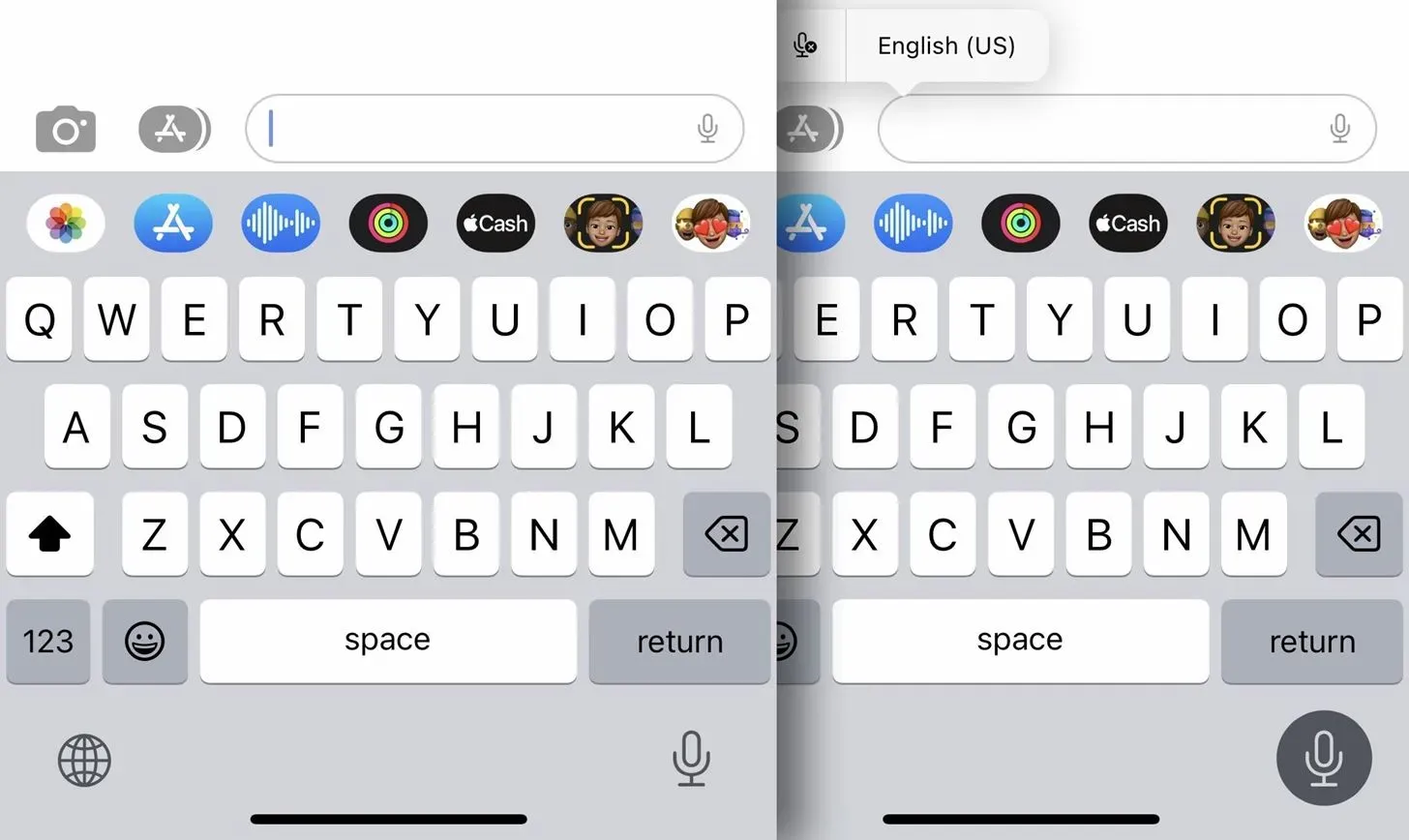
Kad diktēšana ir iespējota, varat izmantot tastatūru, lai:
- Ievadiet tekstu.
- Noklikšķiniet jebkurā teksta lauka vietā.
- Iezīmējiet tekstu.
- Pārvietojiet kursoru.
- Ievietojiet QuickType ieteikumus.
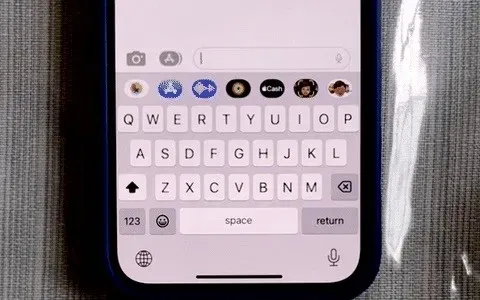
Ir vēl viens veids, kā sākt diktēšanu ziņās
Lietotnē Ziņojumi varat arī sākt diktēt no paša tekstlodziņa, kur vecās signāla pogas vietā ir jauna mikrofona ikona, kas ļauj ierakstīt audio ziņas.
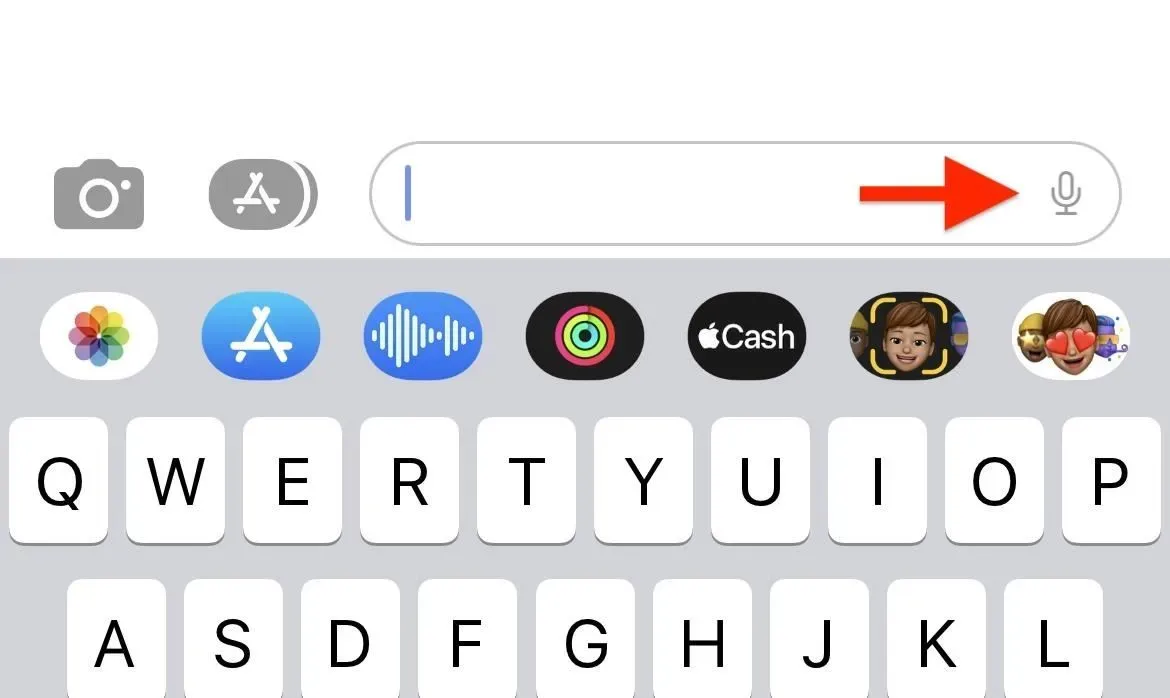
Diktēšanas rīka pārtraukšana no klausīšanās
Kad esat pabeidzis diktēšanas rīka lietošanu, varat gaidīt, līdz beidzas tā derīguma termiņš, pieskarieties mikrofona ikonai uz tastatūras vai pieskarieties tekstlodziņam, lai atvērtu kontekstizvēlni, un nospiediet diktēšanas beigšanas pogu.
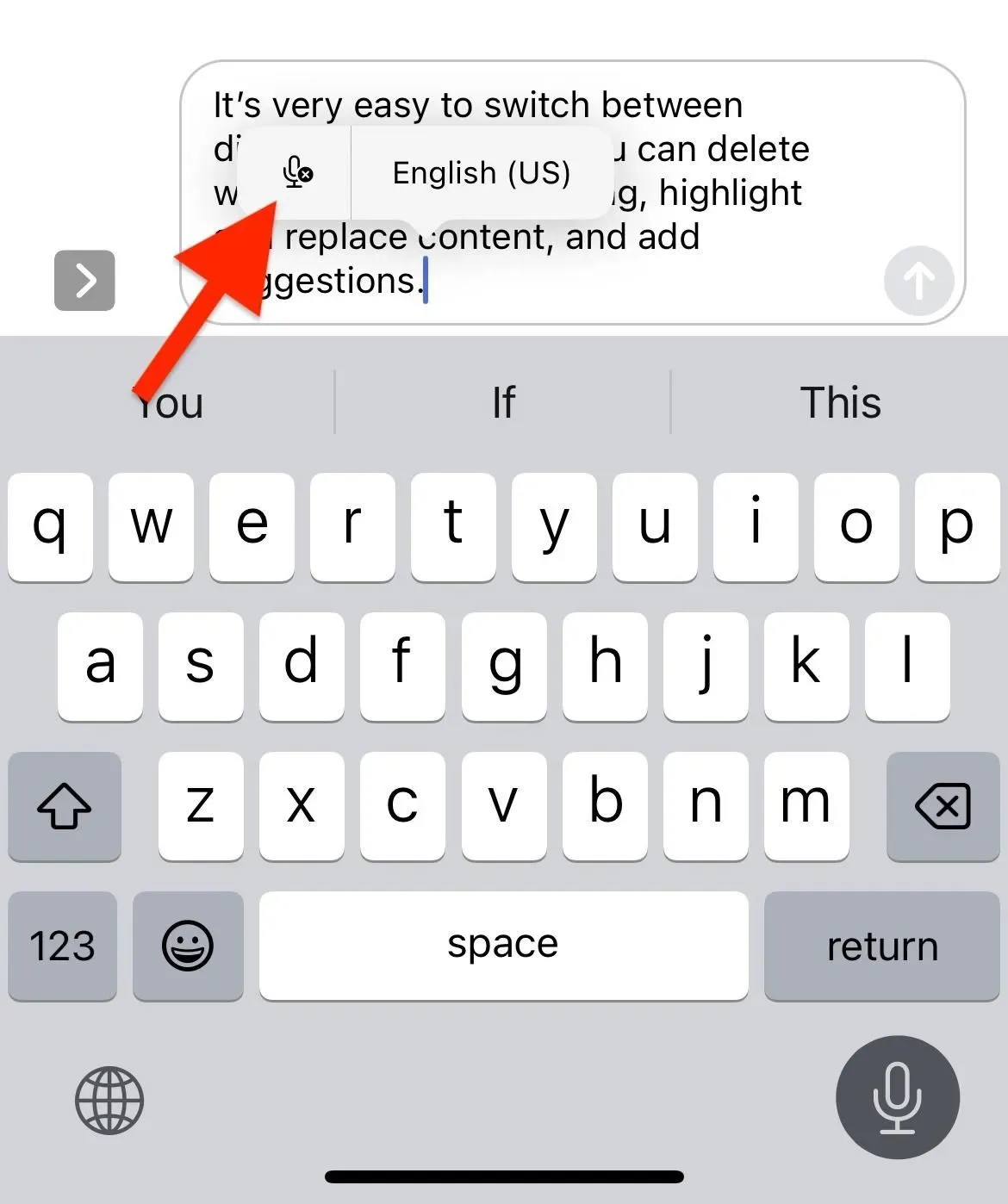
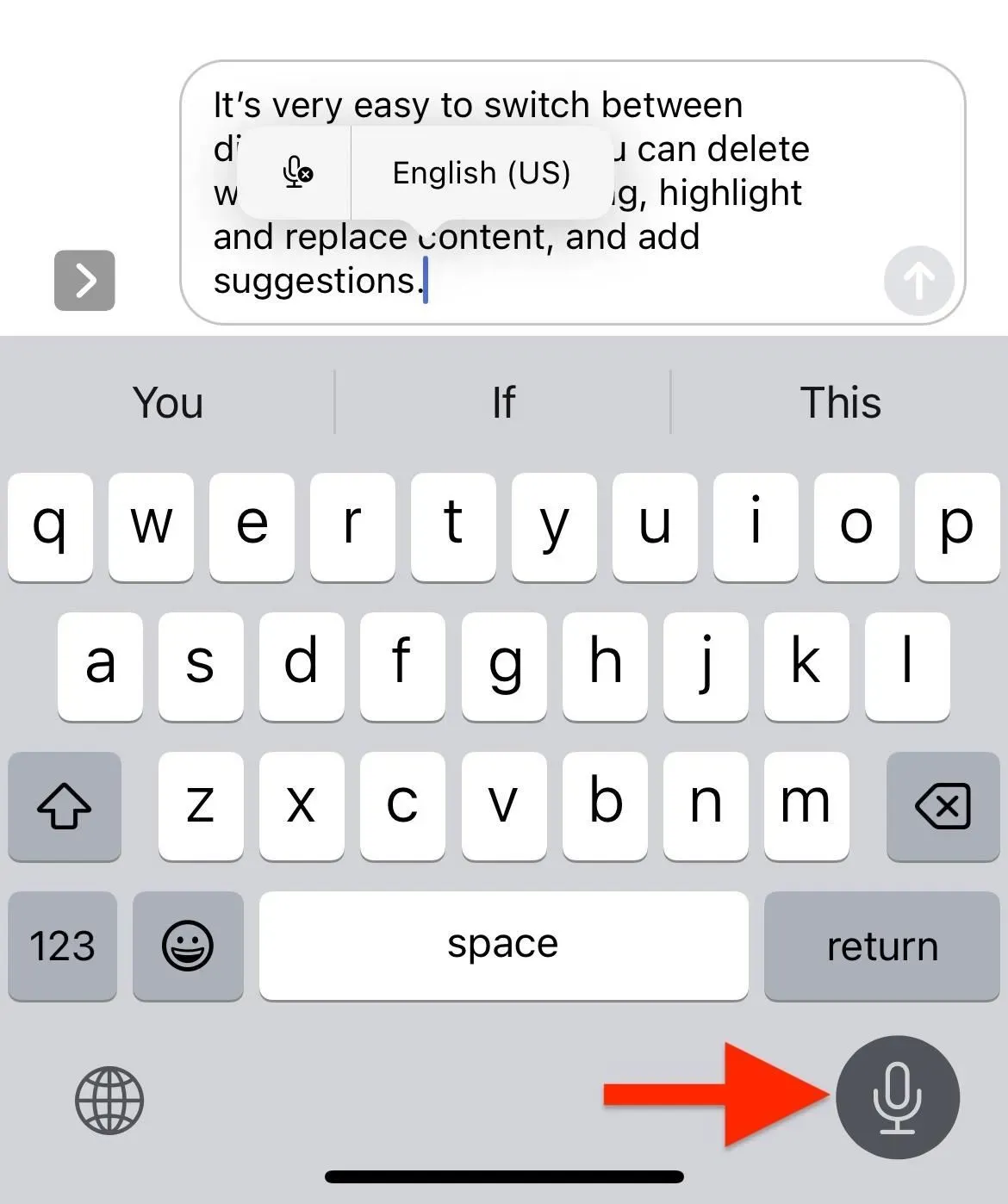
Emocijzīmju ievadīšanai izmantojiet diktēšanas rīku
Kamēr diktēšana ir aktīva, varat manuāli ievadīt emocijzīmju rakstzīmes, izmantojot tastatūru, bet iOS 16 runas pārveidošanas rīks var ievietot emocijzīmes jūsu vietā. Tāpat kā pirmā emocijzīme zemāk, manas smadzenes ir satriektas!
Lai ievietotu emocijzīmi, pasakiet emocijzīmes nosaukumu un pēc tam vārdu “smaidiņš”. Piemēram, “trakas emocijzīmes”, “smaidošas emocijzīmes”, “skumjas emocijzīmes”, “kaķu emocijzīmes”, “kaktusa emocijzīmes” un tā tālāk.
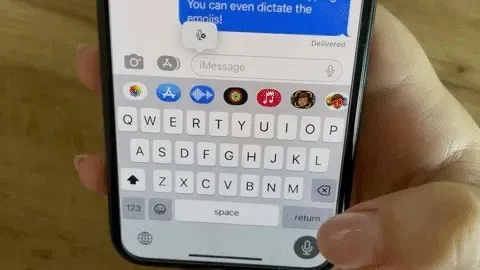
Uzziniet vairāk par atjaunināto iOS 16 diktēšanas rīku
Kad jūs diktējat, jūsu iPhone automātiski ievietos pieturzīmes, kur nepieciešams. Tas nozīmē, ka rakstīšanas laikā nav manuāli jāievieto punkts, komats vai jautājuma zīme vai skaļi jāsaka “punkts”, “komats” vai “jautājuma zīme”. Viņš laiku pa laikam var izlaist vienu, bet indikācijas laikā to ir viegli ievadīt.
Labākais jaunajā atjauninājumā ir tas, ka tas izmanto ierīcē esošo informāciju, tāpēc jūsu iPhone nekur nesūtīs jūsu transkripcijas datus. Saderības ziņā tas ir pieejams iPhone tālruņos ar A12 Bionic procesoru un jaunākiem tālruņiem, tostarp:
- iphone xs
- iPhone XS Max
- iphone xr
- iphone 11
- iPhone 11 Pro
- iPhone 11 Pro Max
- iPhone SE (2. paaudze)
- iphone 12 mini
- iphone 12
- iphone 12 pro
- iPhone 12 Pro Max
- iPhone 13
- iphone 13 mini
- iphone 13 pro
- iPhone 13 Pro Max
- iPhone SE (3. paaudze)
Varat ievietot emocijzīmes, diktējot šādās valodās:



Atbildēt